매주 우리는 Mac OS X으로 빠르고 멋진 작업을 수행하는 방법 가이드를 제공합니다. 때로는 잘 알려지지 않은 기능에 대한 자습서가 될 수도 있고 내장 기능을 사용하는 요령이 될 수도 있습니다. 터미널과 같은 것이지만 어느 쪽이든 이러한 간단한 팁은 삶을 더 좋고 쉽게 만들 수 있으며 특별한 지식이 필요하지 않습니다. 지침을 따르기만 하면 됩니다!
경우에 따라 Mac에 설치된 모든 앱 목록이 있으면 편리합니다. 예를 들어, OS X을 완전히 재설치해야 하는 경우 나중에 Mac을 더 빠르게 실행하기 위해 앱과 데이터를 다시 추가해야 하는 경우 메모리에 의존하는 것보다 목록을 갖는 것이 더 쉽습니다. 이 기사에서는 백업 목적으로 Mac에 설치된 앱 목록을 쉽게 만드는 방법을 보여줍니다.
시작하려면 터미널(/응용 프로그램/유틸리티에 있음)을 열고 다음 명령을 입력합니다(모두 한 줄에).
찾기 /Applications -path '*Contents/_MASReceipt/receipt' -maxdepth 4 -print |\sed 's#.app/Contents/_MASReceipt/receipt#.app#g; s#/Applications/##'
이 명령은 Mac App Store에서 다운로드한 Mac에서 ".app"으로 끝나는 이름과 일치하는 모든 파일을 찾아 나열합니다.
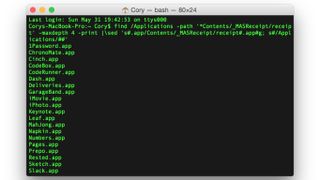
인쇄 또는 기타 목적으로 이 목록을 텍스트 파일로 저장하려면 대신 다음 명령을 입력하십시오(모두 한 줄에).
찾기 /Applications -path '*Contents/_MASReceipt/receipt' -maxdepth 4 -print |\sed 's#.app/Contents/_MASReceipt/receipt#.app#g; s#/Applications/##' > /Desktop/apps.txt
이 명령은 Mac App Store에서 구입한 Mac의 모든 앱을 나열하는 "apps.txt"라는 파일을 데스크탑에 생성하여 원하는 용도로 사용할 수 있도록 합니다.
